OSS 如何安装 C SDK
本文共 1293 字,大约阅读时间需要 4 分钟。
背景:
由于很多人对 SDK 的安装和系统依赖的环境变量不是很熟悉,导致很熟悉,浪费不必要的时间,而且导致环境变量引入也出现异常。特此写了一篇从安装到遇坑的过程给大家。
操作环境:
Linux Centos 6.9 64 位系统
预先安装好的库:
1、glibc-2.14 (mxml 库需要依赖这个库):
- 先看下
strings /lib64/libc.so.6 | grep GLIBC是否有 GLBC-2.14 或者以上。如果没有的话,请先编译 GLBC-2.14 的安装包
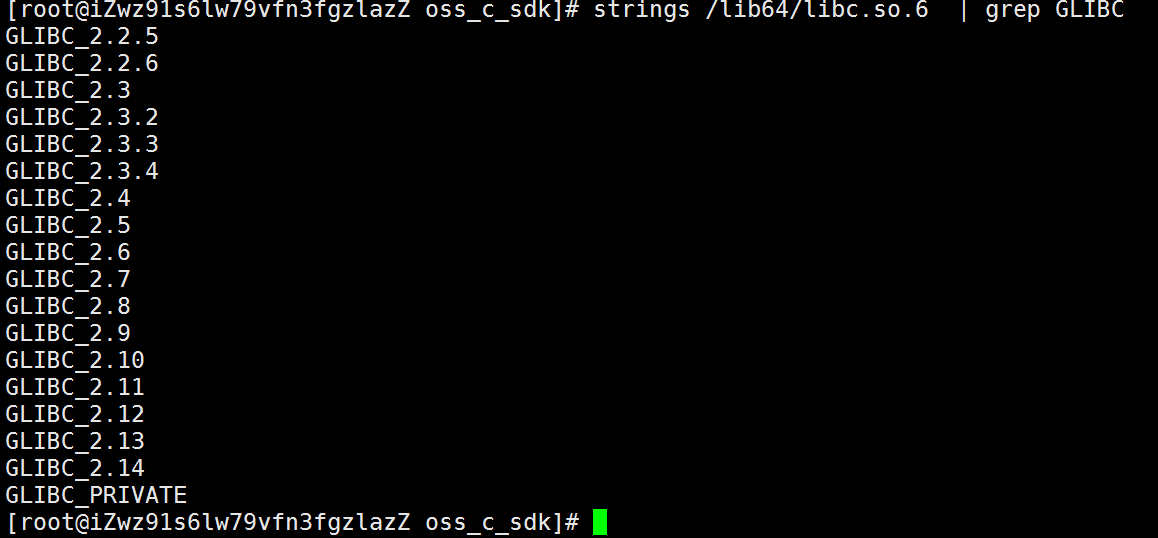
- 下载 glibc 下载不了请联系本人。
- tar xvf glibc-2.14.tar.gz && cd glibc-2.14 && mkdir build && cd build && ../configure --prefix=/usr/local/glibc-2.14 && make -j4 && make install && cp /usr/local/glibc-2.14/lib/libc-2.14.so /lib64/libc-2.14.so && mv /lib64/libc.so.6 /lib64/libc.so.6.bak && LD_PRELOAD=/lib64/libc-2.14.so ln -s /lib64/libc-2.14.so /lib64/libc.so.6
2、安装 cmake 库:
- sudo yum install cmake
3、安装第三方库文件:
- sudo yum install curl-devel apr-devel apr-util-devel
4、 安装 mxml 库:
- rpm -ivh mxml-2.9-1.x86_64.rpm --nodeps --force

安装 OSS-C-SDK:
- SDK 3.5 ,官网随时更新,请以官网为准
- tar -xf SDK.tar.gz && cd SDK && cmake . && make && make install 安装好 SDK 后,会自动 /usr/local/include/ 下创建好 oss_c_sdk 的目录,并引入需要依赖的 SDK 库文件。

测试 SDK demo
- 注意 demo 中的动态链接库都是查找的默认安装路径,请先用命令搜索一下是否包含了以下路径
- `g++ -print-prog-name=cc1` -v
- `gcc -print-prog-name=cc1` -v
- 下载 demo ,解压后找到对应的系统的路径,进行测试
- 编译 gcc -Wall -O -g -I /usr/local/include/oss_c_sdk -I /usr/include/apr-1 -c main.c -o main.o && gcc main.o -o main -lpthread -L/usr/local/lib -loss_c_sdk -lcurl -lmxml -L/usr/local/apr/lib -lapr-1 -laprutil-1 ./main
- 测试

转载地址:http://gmwvx.baihongyu.com/
你可能感兴趣的文章
读书笔记-数据链路层负载均衡
查看>>
Hyper-V 授权策略的管理
查看>>
python开发系列文章更新啦
查看>>
Python学习之day02---学习创建购物小程序
查看>>
Highcharts API中英对照查询表
查看>>
Docker 网络管理
查看>>
repaint和reflow的相关知识
查看>>
Linux 搭建NTP时间同步服务器
查看>>
android系统信息总结
查看>>
个国内速度最快的centos yum(更新源)
查看>>
phantomjs处理异步加载后,获取渲染后的页面源码
查看>>
varnish 简介以及实用配置
查看>>
Python中pyc文件的用途
查看>>
Oracle12c 运维实战宝典-第五次课命令创建CDB及案例分享
查看>>
如果让你设计一款混合APP,以公司项目为例,哪些界面通过Web展现,哪些界面用源生?...
查看>>
数字证书原理
查看>>
memcached配置过程
查看>>
压轴大戏--整合SpringIOC和SpringMVC
查看>>
Java异步非阻塞IO NIO使用与代码分析
查看>>
兼容之一
查看>>